Mit Trengo kannst du deinen eigenen Chatbot erstellen, ohne Code verwenden zu müssen. In diesem Blog führe wir dich durch die Schritte, mit denen du deinen ersten Chatbot erstellst und ihn in deine Website integrierst.
Was ist ein Website Chatbot?
Das Wichtigste zuerst. Wir haben alle schon einmal von einem Chatbot gehört, aber was ist das genau und wie funktioniert er?
Ein Chatbot ist ein gescriptetes KI-Tool, das über verschiedene Kanäle mit Kunden spricht. Zum Beispiel WhatsApp, Facebook Messenger und Telegram. Chatbots helfen Menschen, produktiv und effizient zu arbeiten. Sie können dir auch dabei helfen, deine Konversionsrate zu erhöhen und Leads zu generieren.
Erstellen eines Chatbots auf der Website
Jetzt, wo du - hoffentlich - davon begeistert bist, einen Chat auf deiner Website einzurichten, ist es an der Zeit, dir bei den ersten Schritten zu helfen. Trengo hilft dir, in fünf einfachen Schritten einen Chat auf deiner Website einzurichten.
- Den Chatbot anfordern
- Den Chatbot konfigurieren
- Trainiere den Chatbot
- Teste den Chatbot
- Feiern Sie Ihr neues Teammitglied
1. Den Chat anfordern
- Gehe zu deinem Trengo-Administratorkonto und erstelle deinen ersten Chatbot, indem du auf das grüne Pluszeichen klickst.
- Der nächste Schritt ist, deinem Chatbot einen internen Titel zu geben und die Hauptsprache auszuwählen. Achte darauf, dass der Titel eindeutig ist, falls du in Zukunft weitere Chatbots hinzufügen möchtest.
- Wähle die wichtigsten Kanäle für dein Unternehmen aus. In diesem Fall werden wir uns für den Website-Chat entscheiden. Wenn du diesen Kanal bereits in Trengo beantragt hast, kannst du ihn hier einfach auswählen. Ansonsten musst du zuerst einen Website-Chat-Kanal einrichten.
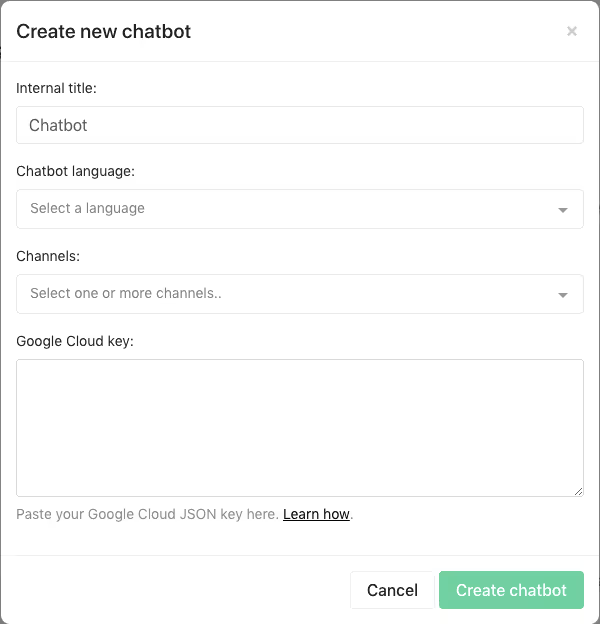
- Um den Chatbot mit der maschinellen Lerntechnik von Google zu verbinden, musst du den Zugang zum Chatbot-Client bei Google Dialogflow beantragen. In Trengo wird dir Schritt für Schritt erklärt, wie du diesen Prozess abschließen kannst.
2. Konfiguriere den Chatbot
Du hast gerade deinen ersten Chatbot erstellt. Herzlichen Glückwunsch! 🤖 Jetzt ist es an der Zeit, ihn zu personalisieren. Die folgenden Einstellungen sind in "Inhalt" und "Erweiterte Optionen" unterteilt.
Inhalt
Für den Anfang kannst du deinem Chatbot einen Namen geben. Ich gebe dir den Tipp, diesen Namen spielerisch und wiedererkennbar zu gestalten. In diesen Einstellungen kannst du auch den Einleitungstext und den Fallback-Text personalisieren.
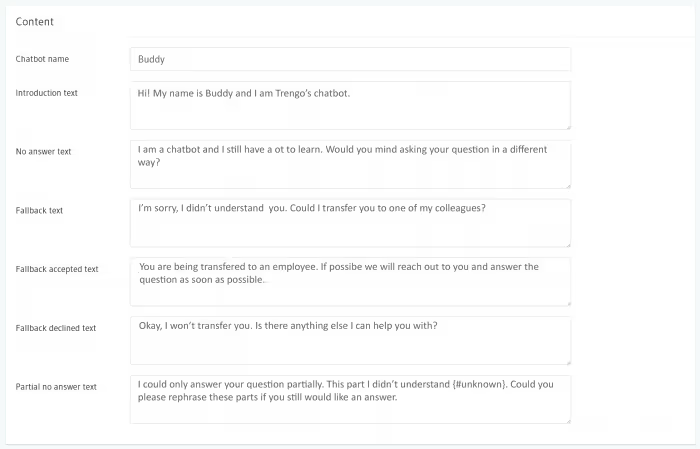
Wir haben dir bereits die Grundlagen vermittelt und diese Szenarien ausgefüllt. Wenn du deinen Chatbot anpassen möchtest, kannst du deine eigenen Szenarien entwerfen.
Erweiterte Optionen
Du kannst deinen Chatbot ganz nach deinen Wünschen gestalten. Trengo bietet die folgenden Optionen:
- Agent-Fallback: Wenn dein Chatbot eine Frage nicht beantworten kann, leitet er das Gespräch an das Serviceteam weiter.
- Versagensgrenze: Der Chatbot verfolgt, wie oft er die Antwort auf eine Frage nicht weiß. Wenn die Fehlergrenze niedrig ist, leitet der Chatbot eine Frage schneller an das Team weiter.
- Teilantwort-Fehlergrenze: Der Chatbot kann auf komplexere Fragen antworten, indem er das zurückgibt, was er in der Konversation verstanden hat.
- Fallback-Bestätigung des Agenten: Der Chatbot fragt den Besucher, ob das Gespräch an einen Mitarbeiter weitergeleitet werden kann.
- Antwortsicherheit: Je höher der Prozentsatz des Antwortvertrauens, desto sicherer ist sich der Chatbot bei der Beantwortung einer Frage.
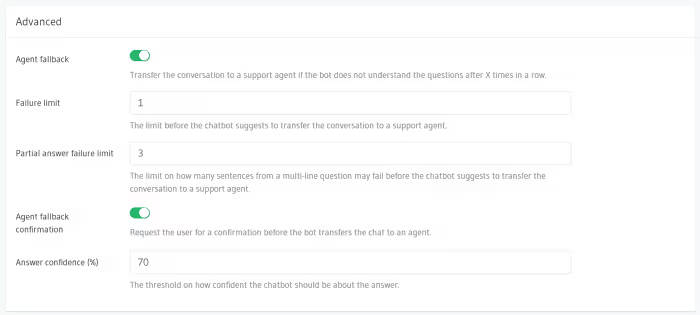
3. Trainiere den Chatbot
Es ist an der Zeit, deinen Chatbot mit Informationen über dein Unternehmen zu versorgen.
- Beginnen wir mit der Erstellung von Kategorien. Du kannst Kategorien wie "Allgemein", "Kundenservice" und "Verkauf" hinzufügen. So erhältst du einen klaren Überblick über alle Fragen und Antworten, die dein Chatbot kennt.
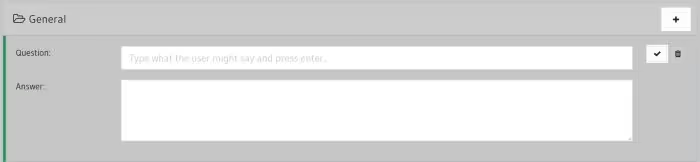
- Jetzt kannst du verschiedene Fragen und Antworten zu deinen Kategorien hinzufügen. Fülle mehrere Fragen aus, die die gleiche Antwort enthalten. Auf diese Weise weiß der Chatbot, wie er deinen Besuchern antworten muss, auch wenn eine Frage anders gestellt wird.
Ich empfehle dir, fünf verschiedene Fragen in das Feld "Frage" einzufügen. Ich habe unten ein Beispiel erstellt, das dir zeigt, wie du diesen Ratschlag umsetzen kannst.

4. Teste den Chatbot
Wir haben den Trengo Playground entwickelt, auf dem du deinen eigenen Chatbot testen kannst.
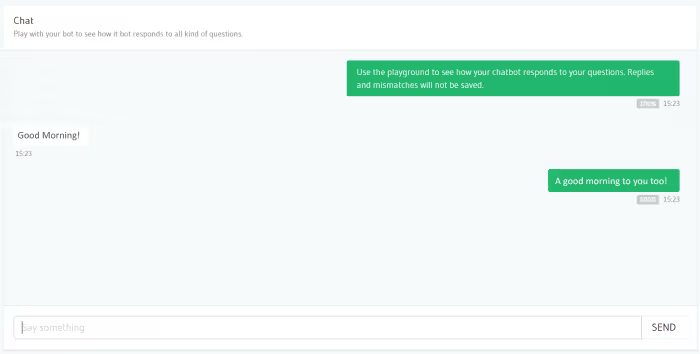
Im obigen Fall ist der Chatbot zu 100% davon überzeugt, dass die Frage zur Antwort passt. Es ist aber auch möglich, dass die prozentuale Übereinstimmung in rot angezeigt wird. In der Live-Umgebung wird der Chatbot dann sagen, dass er die Frage nicht versteht.
"Ich bin ein Chatbot und muss noch viel lernen. Könntest du diese Frage auf eine andere Weise stellen?"
Der Spielplatz gibt dir auch einen Einblick, wie der Chatbot mit komplexen Fragen umgeht. Im folgenden Beispiel erklären wir, wie der Spielplatz mit dieser Situation umgeht.
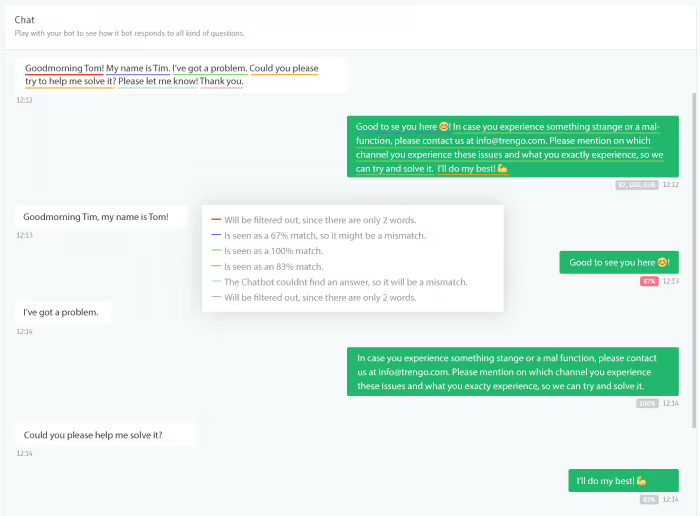
5. Feiern Sie Ihr neues Teammitglied
Jetzt ist es an der Zeit, dein neues Teammitglied zu feiern und den Chatbot zu deiner Website hinzuzufügen. Alles, was du tun musst, ist, den grünen Button einzuschalten, die Änderungen zu speichern und schon kann es losgehen 🚀.

Häufig gestellte Fragen (FAQs)
Wie kann ich am einfachsten ein Chat-Widget integrieren, ohne zu programmieren?
The easiest way to add a chat widget to your website is by using a no-code solution that provides a simple copy-and-paste script. Most live chat providers, including Trengo, generate a widget code that you can paste into your website’s HTML, typically just before the closing </body> tag. Website builders like WordPress, Shopify, and Wix offer plugins or embed options so you can install live chat without touching any code. Once installed, your chat window will appear instantly, allowing you to engage with visitors in real time.
Welche Chat-Tools eignen sich am besten für Websites von Kleinunternehmen?
Zu den besten Live-Chat-Tools für kleine Unternehmen gehören Trengo, JivoChat, Tidio, Crisp und Smartsupp. Diese Plattformen bieten benutzerfreundliche Oberflächen, Automatisierungsfunktionen und Omnichannel-Support. Trengo zeichnet sich durch die Möglichkeit aus, Kundennachrichten von deiner Website, WhatsApp, Facebook und anderen Plattformen zu zentralisieren, so dass kleine Teams alle Unterhaltungen an einem Ort verwalten können.
Brauche ich einen Entwickler, um ein Chat-Widget auf meiner Website zu installieren?
Nein, du brauchst keinen Entwickler. Die meisten Live-Chat-Lösungen, darunter auch Trengo, bieten unkomplizierte Installationsanleitungen und Plugins für beliebte Plattformen wie WordPress und Shopify. Du kannst einfach das mitgelieferte Skript kopieren und in den HTML-Code deiner Website einfügen oder ein Plugin verwenden, um in wenigen Minuten loszulegen.
Wie kann ich automatische Antworten oder Bots in meinem Website-Chat einrichten?
Du kannst automatische Antworten und Chatbots über das Dashboard deines Chat-Anbieters einrichten. Mit Plattformen wie Trengo kannst du Chatbot-Flows erstellen, FAQs einrichten und Auslöser für sofortige Antworten auf häufige Fragen konfigurieren. Diese Automatisierung stellt sicher, dass Kunden sofort Hilfe erhalten, auch wenn dein Team offline ist.
Kann ich den Chat auf WordPress-, Shopify- oder Wix-Websites installieren?
Ja, die Installation eines Live-Chats auf WordPress, Shopify oder Wix ist ganz einfach. Verwende das offizielle Plugin oder die App deines Chat-Anbieters oder füge das Chat-Widget-Skript in die Einstellungen oder den HTML-Code deiner Website ein. Trengo und andere führende Plattformen bieten spezielle Plugins und klare Anweisungen für diese Website-Builder an.
Was sind die Vorteile eines Live-Chats auf einer Unternehmenswebsite?
Der Live-Chat erhöht die Konversionsrate, verkürzt die Antwortzeiten und verbessert die Kundenzufriedenheit, indem er Unterstützung in Echtzeit bietet. Er trägt dazu bei, Vertrauen aufzubauen, hält die Besucher bei der Stange und ermöglicht es dir, Nutzern proaktiv zu helfen, bevor sie deine Seite verlassen. Mit den Automatisierungs- und Analysefunktionen von Plattformen wie Trengo kannst du deinen Umsatz steigern, wertvolle Erkenntnisse sammeln und ein nahtloses Kundenerlebnis bieten.




.png)











